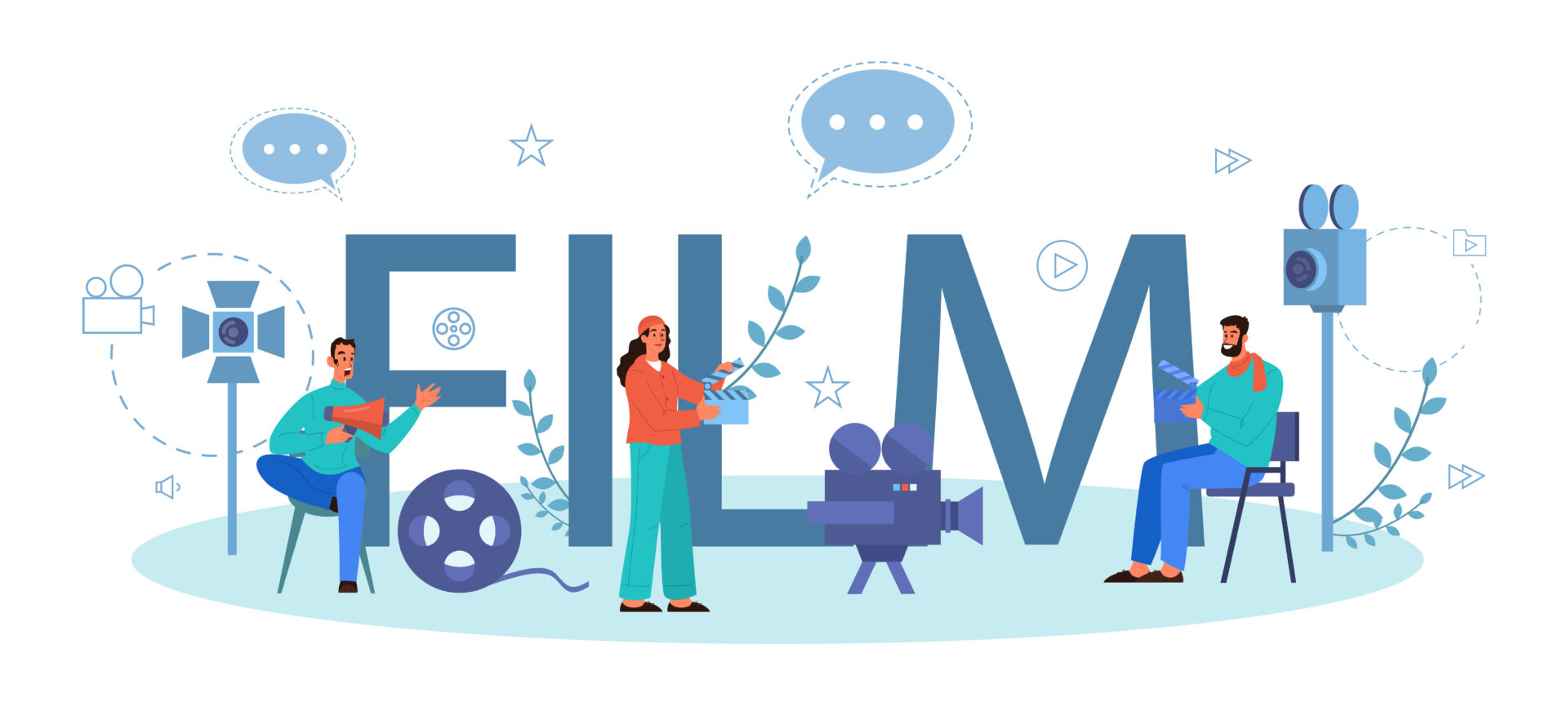Adobeで動画編集したいんだけど、どれ使ってやればいいの?
いくつかソフトがあって迷いますよね。

今回はそんな疑問を解消するために、Adobeの動画編集ソフトとどれを使って動画編集したらいいのか?を書いていきます。
今回のラインナップはこんな感じです。動画編集をAdobeソフトを使ってやりたい方は参考にしてみてください。
Adobeのコンプリートプランを使っているよ
自分の場合ですが、Adobeのソフトを20種類以上使えるコンプリートプランを使っています。動画編集する際にはその中から必要なソフトを使って編集していますよ。
Adobeの動画編集ソフトを見ていきましょう。

Adobeで使える主な動画編集ソフト
Adobeで使うことのできる動画編集ソフトは主に3つあって、デスクトップとモバイルで使えるものもあります。
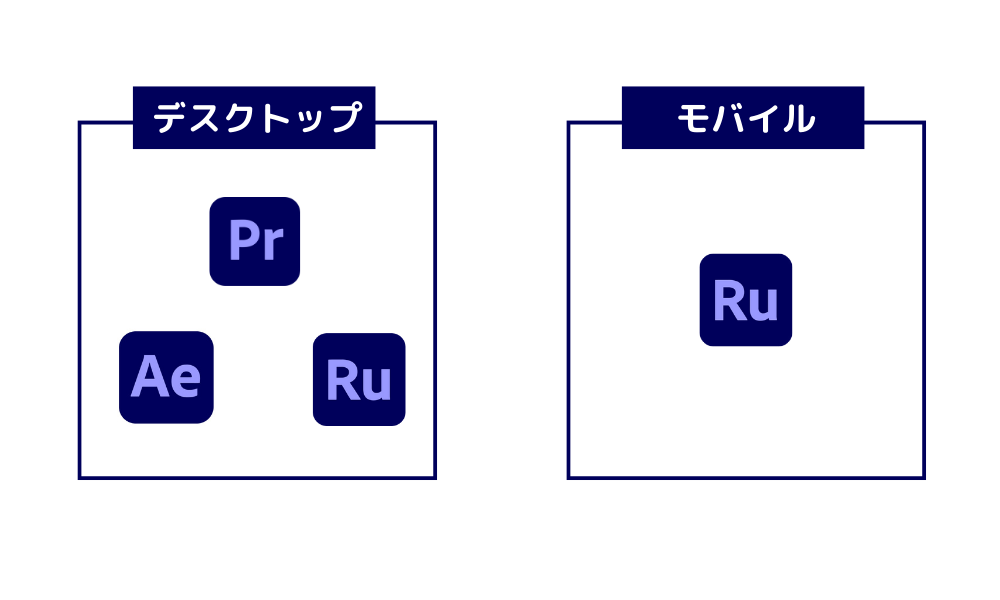

PremiereRushはデスクトップでもモバイルでも使えるんだね。
そうですね。PremiereProとAfterEffectsはデスクトップだけです。

ちなみにそれぞれのソフトの価格はこれぐらいです。
動画編集ソフトの価格
- PremierePro・・・月額2,728円
- AfterEffects・・・月額2,728円
- Premierer Rush・・・無料で利用可能
もしも無料で使いたかったらPremiereRushなら無料で使えるから試してみるといいかもしれません。ちゃんと動画編集するならPremiereProの方がおすすめですけどね。
アニメーション作成なら
動画編集っていうわけでもないなと思って上には書いていないけど、アニメーションの作成ならAnimateとCharacterAnimatorも良いです。
- Animate・・・イラストや図形などを動かしてアニメーションを作りたいときに使える。
- CharacterAnimater・・・キャラクターをアニメーションさせたいときに使える。
Character AnimaterはWebカメラの前で顔や口を動かすとそれに連動してキャラクターも動いてくれます。
キャラクターも用意されているので、簡単にキャラクターの動いているアニメーションを作りたい人におすすめです。

アニメーション作るなら見ておくのがいいかもね。
そうですね、動画編集というよりアニメーション作りたい人にはおすすめです。

Adobeで動画編集ならPremiereProがおすすめ
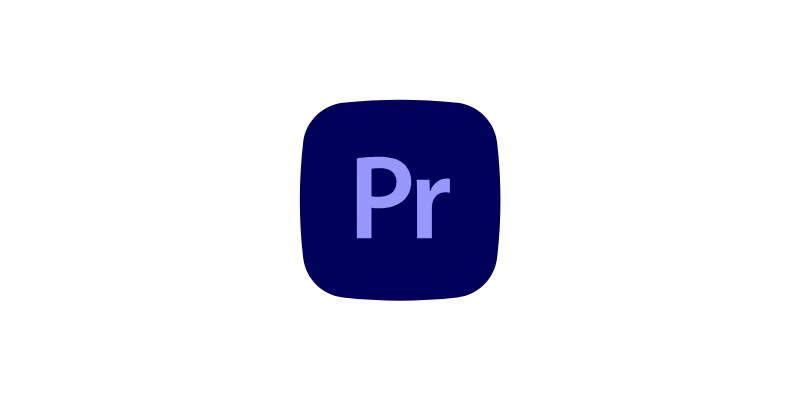
Adobeで動画編集するならPremiereProがおすすめです。
動画編集ソフトの特徴
- Premiere Pro・・・全般的な動画編集に使える
- AfterEffects・・・動画編集もできるが、凝った短いアニメーション作成におすすめ
- Premiere Rush・・・簡易的な動画編集におすすめ
どれも使ったことがありますが、動画編集ならまずPremiereProに手を出しておけば間違いないです。
PremiereProでできること

PremiereProってどんなことができるの?
できることはかなり幅広いですよ。

Prでできること
- 動画や音声のカット
- トランジションの適用
- 映像の明るさ調整や色味調整
- 画像の挿入
- テロップの挿入
- BGMや音声、アフレコの挿入
- ・・・
PremiereProでできることにはかなりの数があって書ききれません。ただ一般的な動画編集で困ることはほとんどないでしょう。
エフェクトの数も多いですし、外部のプラグインを使って機能を拡張することもできます。
PremiereProを使うならコンプリートプランがおすすめ
PremiereProに限ったことじゃないけれど、複数のAdobeソフトを使うならコンプリートプランを使うのがおすすめです。1つのソフトだけでなく複数のソフトを使うことができます。
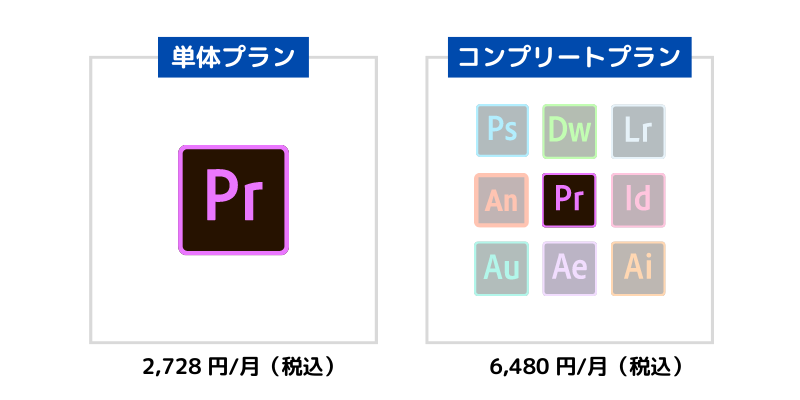

複数のソフト必要?動画編集PremiereProだけじゃダメなの??
なくてもできあますが、他のソフトもあった方が確実に良いですよ。

動画編集って何も動画を組み合わせてカットするだけじゃなくて、素材を加工して取り込んだり音声のノイズを除去したりといった過程があります。
そういったことを考えると他のソフトが使えたほうがいいんですよね。
動画編集に使えるAdobソフト
- 動画に使う画像素材の加工・・・Photoshop
- 動画に使う音声のノイズ除去・・・Audition
- 動画に使う凝ったアニメーション作成・・・AfterEffects
- 動画に使うイラストの作成・・・Illustrator
PremirerProでできることもあるけど、それぞれのソフトは特化しているのでやりやすいです。動画編集するなら複数のソフトを使えるコンプリートプランがおすすめです。
AfterEffectsでの動画編集・アニメーション作成


AfterEffectsで動画編集はできないの?
できなくはないですが、おすすめはしません。

AfterEffectsで動画編集はできますが、レイヤー構造なのとエフェクトが結構重くなったりするので結構カクツキます。
AfterEffectsはレイヤー構造
AfterEffectsはテキストや画像など動画に必要な素材を使うとすべてレイヤーになります。
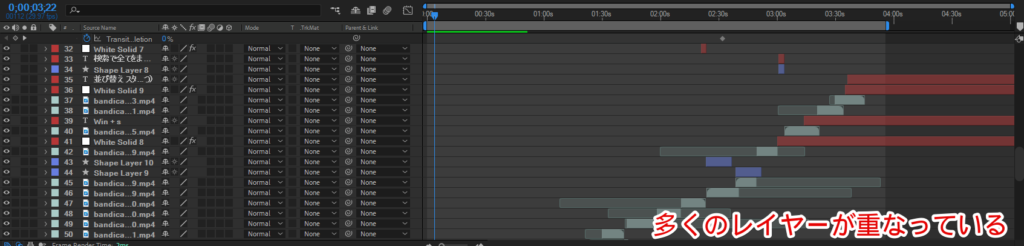

レイヤーが多くなって分かりづらいね。
はい、動画が長くなればなるほど見にくくなっていきます。

一方PremiereProの方はどうかっていうとこんな感じです。
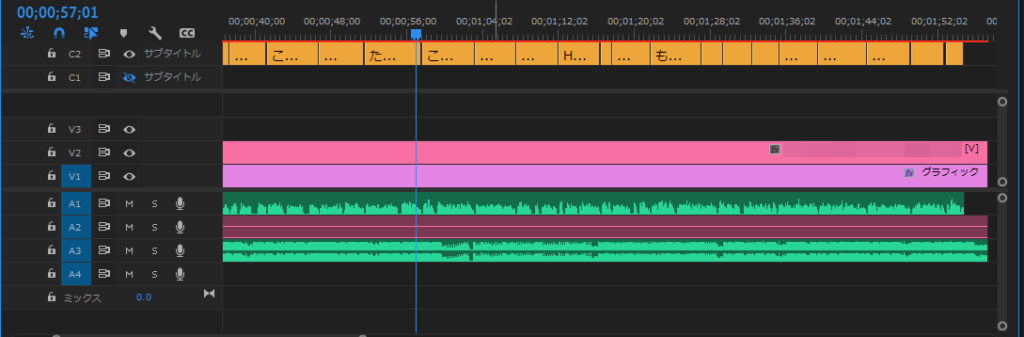

PremiereProは横に素材をつなげていく感じなんだね。
そうです、長くなっても縦長になることがないから見やすいですよ。

自分の場合、AfterEffectsの方が慣れているからAfterEffectsで短い動画なら編集してしまうこともあるけど、普通に動画編集するならPremiereProの方がおすすめです。
AfterEffectsだと見にくくなるし重いです。
AfterEffectsは凝ったアニメーション作成におすすめ
もしもあなたが凝ったアニメーションを作りたいとかだったらAfterEffectsを使うのがいいでしょう。
AEがおすすめな作業
- モーショングラフィックス
- テキストアニメーション
- エフェクトゴリゴリの数秒のアニメーション
- ・・・
ネットに転がっている驚くようなアニメーションを作る場合にはAfterEffectsがいいですね。いろんなエフェクトもあるし、細かい動きも付けやすいです。
またAfterEffectsで作成したアニメーションはPremiereProにそのまま.aepファイルで取り込むことができるから楽ですよ。
無料で使うならPremiere Rushがおすすめ

もしも無料で使いたいならPremierer Rushを使うといいでしょう。ただPremiere RushはPremiere Proと比べるとかなり簡易的な動画編集ソフトでそれなりの動画編集をしたい人には向いていません。
Ruの特徴
- シンプルな動画編集ソフト
- 素材を繋げてちょっとした動画を作るのに使える
Premiere Rushは動画や画像、BGMなどを簡単につなげて動画を作ることができます。イメージ的にはiMovieのような感じです。凝った編集でなく素材を繋げてちょっとエフェクトを使いたいぐらいの感覚の人におすすめです。
Premiere Rushはシンプルな動画編集におすすめ
Premiere Rushは画面もシンプルで分かりやすく、使い方に迷うことはそれほどないです。基本的な流れとしてはこんな感じですね。
動画編集の流れ
- 動画素材をインポート
- 動画素材を繋げる
- エフェクトを適用する
Premiere Rushの動画編集画面はこれです。
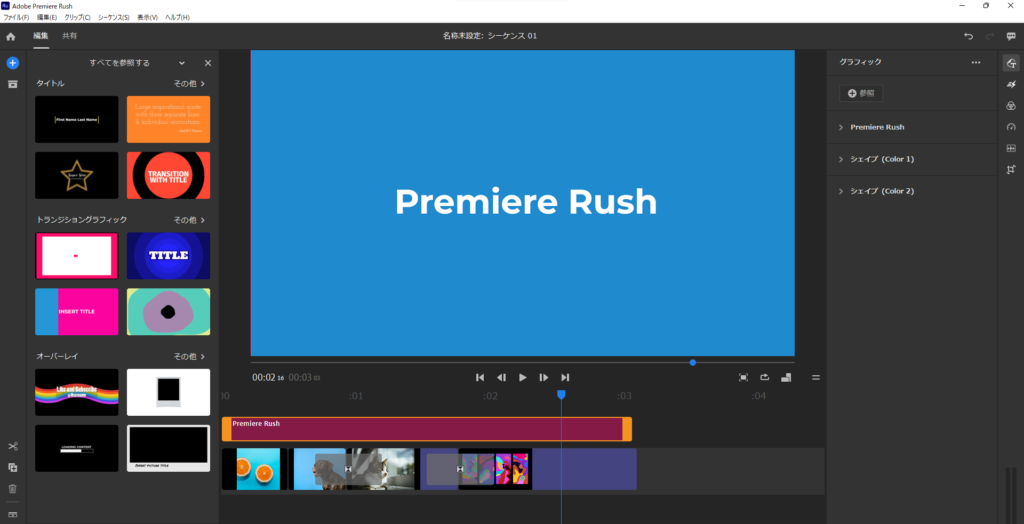
タイムラインに配置して素材はドラッグだけで長さを調整できます。エフェクトの追加やカラーの調整も簡単です。

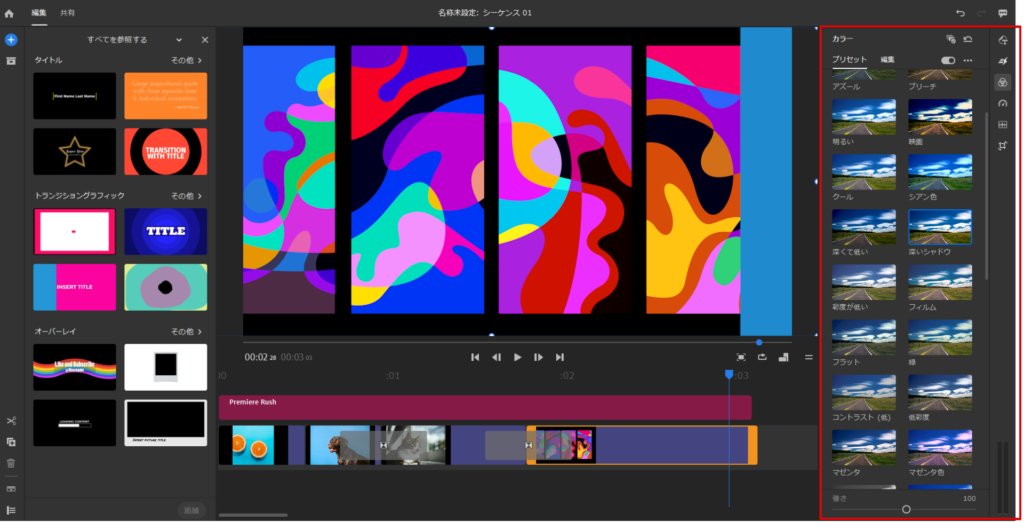
PremiereProのようにエフェクトの細かい数値を調整してっていうことはなく、適用して組み合わせていくだけでOKです。細かい編集ができないけれど、簡単にサクッと作りたいっていう編集には向いています。
Premiere Rushのプラン
Premiere Rushは無料で使うことができるけど、Rushのすべてのプレミアム機能とコンテンツにアクセスしたかったら有料のAdobe Expressを使うのがおすすめです。
Ruのプラン
- Premiere Rushスターター・・・無料
- Adobe Express・・・1,078円/月
- Adobe コンプリートプラン・・・6,480円/月
コンプリートプランはPremiere Rush含めて20種類以上のAdobeソフトを使うことができます。といってもコンプリートプラン使うならPremiere Proを使うのがおすすめですけどね。
まとめ - Adobeの動画編集ソフト
一般的な動画編集をするならPremiere Proを使うのがおすすめです。無料で使うならPremiere Rushですね。そして凝ったアニメーションを作成したいならAfterEffectsを使うのがいいでしょう。
おすすめはコンプリートプランの利用
動画編集するのにはPremiere Proを使うのがおすすめなんですが、動画編集には動画素材の加工や音声の編集などいろんな要素が絡んでくるので、そういったことを考えると複数のソフトを使えるコンプリートプランがおすすめです。
動画編集に使いたいソフト
- Premiere Pro・・・基本的な動画編集に使う
- Phothoshop・・・動画素材の加工におすすめ
- Audition・・・動画素材の音声編集におすすめ
- AfterEffects・・・凝ったアニメーション作成におすすめ
- Illustrator・・・イラスト素材の作成におすすめ
全てのソフトを使う必要はないけれど、動画編集をしているとPremierePro以外は最低限Photohsopは欲しくなってくると思います。複数使えるコンプリートプランを使うのがいいですよ。Adobeから7日間無料で使えます。
関連記事
以下の記事でコンプリートプランを含めてPremiere Proを安く使う方法を紹介しているので、気になる方は参考にしてみてください。
-

-
【最安】PremiereProをお得に使う方法を紹介します。
2022/8/12
今回はそんな悩みを解消するべく、PremiereProを安く買う方法を紹介します。 今回の記事の内容 ...